屏幕录像专家视频体积减小的方法
一.前言篇
现在大家都非常喜欢使用屏幕录像专家来录制教程但是大家可能会发现有的人录得教程非常小,小到难以想象。(一个小时10+MB)
有的人录制的非常的大,大到令人无语!(一个小时的教程100+MB)
到底是为什么呢?
首先我先讲解一下屏幕录像专家的工作原理!
屏幕录像专家是用一种比较好的压缩方式压缩视频的,它是只记录改变了的部分,而不记录未改变的部分!
也就是说视频变化越大,那么文件越大,大家可以用它录制一个记事本打字的视频和一个电影的视频比较大小就能证明这点!
下面我发图来说明关键的设置!
我是使用屏幕录像专家7.5
下载地址:http://www.cr173.com/soft/35073.html
二.录制篇
1.设置每秒帧数:
一般设置为2
如果你的视频对流畅性要求高可设置为3,4
反之可设为1
2.录制目标
这个范围以刚好能够让观看的人看清楚明白为好(尽量小)
这个范围以刚好能够让观看的人看清楚明白为好(尽量小)
3.声音
全部设置为最低的:即
采样位数:8位
采样频率:8000次/秒
4.然后开始录制
时间越短那么大小越小这我不用说了吧
三.压缩生成篇
1.生成模式:
你可以直接使用XL文件发布(请直接进入 《4.7Z压缩篇》 )
如果你怕别人不会使用建议生成EXE文件
2.EXE生成设置
点击XL文件,切换到生成模式界面!
选择生成高度压缩的EXE文件点输出
选择保存文件名后
3.EXE设置
其它的自己设置,主要是这里,图像压缩设置为:JPG压缩
点确定
就可以了
4.7Z压缩篇
将生成的EXE文件使用压缩软件(推荐 《好压》支持国产的开源软件 )进行压缩:
设置如下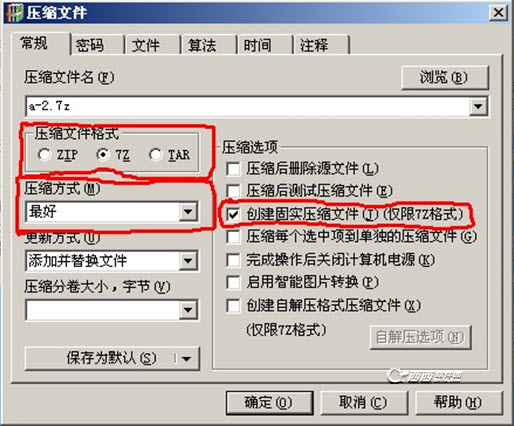
即 1.压缩文件格式:7z
2.压缩方式:最好
3.创建固实压缩文件!
五.屏幕录像专家官方说明篇
制作最小的EXE录像:
在使用EXE格式录制(制作)软件操作教程或录制网络课程时使用下面方法可以得到最小的文件。
尽可能使屏幕小一些,如果全屏的话,在可以满足要求的前提下尽量设置到800*600,甚至是640*480。
尽量使屏幕变化比较少,尽量不要有动画播放(比如FLASH,电影)等。
设置合适的帧数,一般软件演示设置范围在2-5之间应该可以达到要求,在效果可以达到你的要求的情况下,尽量将帧数设低。
尽量使屏幕简单,尽量不要有复杂的图像(比如照片)。如果桌面上有背景图,把桌面上的背景图去掉。WINDOWS XP的界面比较花哨,也会使录制得到的文件变大,把WINDOWS主题改成经典的,也可以让录制得到的文件变小,设置方法如下:在桌面空白处,单击鼠标右键,点“属性”,这时弹出“显示 属性”窗体,到“主题”页,将“主题”修改成“Windows 经典”即可。
录制好EXE后,可以使用“修改EXE播放设置”功能转换压缩方式,得到更小的文件。录制好EXE后,在录像文件列表中选中此EXE,使用“编辑/修改EXE播放设置”,在弹出的“EXE播放设置”窗体中,将图象压缩设置为“高度无损压缩”,将声音压缩设置为“有损压缩(MP3)”或“有损压缩(True Speech)”,根据需要可以考虑将图象质量设置为“低”,然后确定,转换完成后可以得到比原来文件小很多的文件。
另外如果是不连续的声音还应该考虑“去噪音”的功能


 喜欢
喜欢  顶
顶 难过
难过 囧
囧 围观
围观 无聊
无聊





